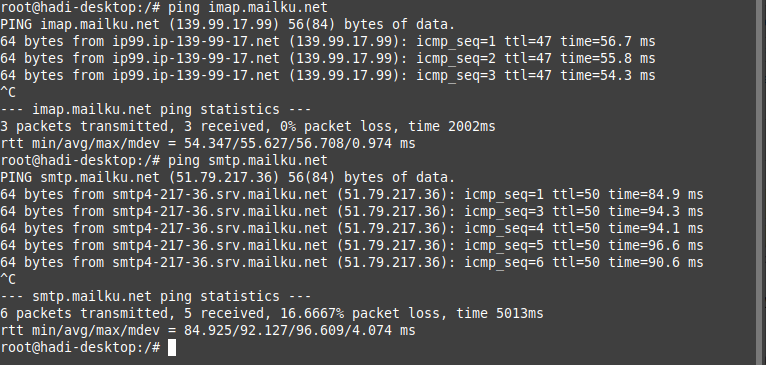Table of Contents
Tahapan Troubleshooting & Pengecekan Email Error
Berikut ini adalah tutorial dan tahapan cara troubleshooting serta pengecekan email error secara umum untuk yang emailnya sedang tidak bisa kirim atau terima.
Kami menggunakan contoh server email hosting kami sebagai pengecekan yaitu dengan detail
Imap/Pop host = imap.mailku.net Imap Port = 143 / ssl imap port = 993 Pop Port = 110 / ssl pop port = 995 Smtp host = smtp.mailku.net Smtp port = 587 / ssl smtp port = 465
Ping IMAP
Pengecekan yang pertama adalah lakukan ping yang bertujuan untuk mengecek koneksi dari komputer anda ke server email tujuan.
Apabila anda menggunakan Windows maka anda bisa menggunakan Command Prompt, caranya :
- Klik Start
- Pada search/pencarian ketik command
- Kemudian klik pada halaman window hitam
- Jika statusnya Reply maka koneksi tersambung dengan bagus.
- Jika keluar status Request Time Out maka koneksi anda terputus.
Ping SMTP
Selanjutnya ping smtp.mailku.net
Bagi pengguna windows :
- Klik Start
- Pada search/pencarian ketik command
- Kemudian klik pada halaman window hitam
- selanjutnya ketik
ping smtp.mailku.net
- Jika statusnya Reply maka koneksi tersambung dengan bagus.
- Jika keluar status Request Time Out maka koneksi anda terputus.
Telnet
Pengecekan email yang selanjutnya adalah dengan mengecek koneksi port dari komputer anda menggunakan Telnet.
Panduan sudah kami buat sebelumnya silahkan baca di panduan Telnet
Jika Ping dan Telnet terhubung normal sedangkan anda masih tidak bisa login ke akun email anda, maka bisa jadi password email anda salah atau akun email anda tersuspend.
Demikian, selamat mencoba tutorial pengecekan email error ini.